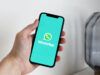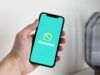Come funziona WhatsApp
Ormai tutti conoscono WhatsApp, o meglio, tutti ne hanno sentito parlare ma sono ancora moltissime le persone che non sanno come sfruttare al 100% quest’applicazione. Ecco il motivo per il quale ho deciso di realizzare una guida su come funziona WhatsApp.
Nel corso di questo tutorial analizzeremo tutte le funzioni più importanti di WhatsApp e scopriremo, insieme, come inviare messaggi, foto e altri contenuti multimediali con questa famosissima app. Ti assicuro che è molto più semplice di quello che immagini. Non importa se non sei un tipo “tecnologico” e/o non hai molta dimestichezza con gli smartphone, devi solo prenderti qualche minuto di tempo libero e cercare di seguire le indicazioni che trovi qui sotto. Riuscirai a fare tutto in maniera sorprendentemente semplice, te l’assicuro.
Allora, sei pronto a cominciare? Bene, allora impugna il tuo cellulare, scarica WhatsApp (se non sai come fare, non ti preoccupare, a breve vedremo come riuscirci) e preparati a sorprendere amici, parenti e colleghi mostrando una conoscenza inaspettata di quest’applicazione.
Indice
- Cos'è WhatsApp?
- Quanto costa WhatsApp?
- Come funziona WhatsApp?
- WhatsApp è sicuro?
- Come installare WhatsApp?
- Come iscriversi a WhatsApp
- Come usare WhatsApp
- Come tutelare la privacy su WhatsApp
- Come effettuare backup WhatsApp
- Come usare WhatsApp su PC
- Come usare WhatsApp su tablet
- Come funziona WhatsApp Business
Cos’è WhatsApp?

Cominciamo con una breve descrizione di WhatsApp e delle sue principali funzionalità. WhatsApp è un’applicazione di messaggistica multi-piattaforma di proprietà del gruppo Meta, lo stesso a cui fanno capo Facebook e Instagram.
Permette di inviare messaggi, foto, video, documenti e registrazioni vocali ad altri utenti via Internet utilizzando come identificativo il proprio numero di telefono. Consente inoltre di condividere “storie” (qui chiamati stati), effettuare chiamate vocali e videochiamate (anche di gruppo), condividere la propria posizione e molto altro ancora.
È compatibile con Android e iOS e funziona indipendente dal sistema operativo utilizzato dagli utenti. Questo significa che se hai uno smartphone Android puoi comunicare anche con chi usa iPhone e viceversa. Esistono anche dei client per computer e una versione Web del servizio che permettono di utilizzare WhatsApp su Windows e macOS senza dover necessariamente avere il telefono a portata.
Quanto costa WhatsApp?

WhatsApp è gratis al 100%. L’invio di messaggi, foto e video è totalmente gratuito (escluso, naturalmente, il costo del traffico dati quando si naviga in 3G/4G/5G). Fino a qualche anno fa era previsto un canone annuale di 0,89 euro dopo i primi 12 mesi di utilizzo dell’applicazione, ma da gennaio 2016 il servizio è diventato completamente gratuito e quindi non bisogna pagare nemmeno un centesimo.
Gli account non hanno alcuna scadenza e non ci sono funzionalità extra che si possono sbloccare dietro pagamento, tutti i messaggi che invitano ad acquistare WhatsApp o ne preannunciano la trasformazione in un’applicazione a pagamento sono da ritenersi una truffa.
Come funziona WhatsApp?

Per capire come funziona WhatsApp sotto il punto di vista tecnico, occorre dire che l’applicazione sfrutta un server XMPP personalizzato con estensioni proprietarie. XMPP è un insieme di protocolli aperti di messaggistica istantanea basato su XML, che è diffuso su migliaia di server disseminati su Internet.
I messaggi di WhatsApp vengono spediti dal client (ossia dall’applicazione che l’utente ha installato sul proprio smartphone) al server del servizio, il quale provvede a inviare un “segnale” di conferma, che nella app viene segnalato come un singolo segno di spunta verde, e poi a recapitare il messaggio al destinatario (non appena il client di quest’ultimo risulta attivo).
Quando il messaggio arriva a destinazione, il server invia una seconda conferma all’applicazione del mittente facendo comparire l’agognata icona con i due segni di spunta. Le due spunte blu, invece, segnalano la lettura del messaggio da parte del destinatario.
Come accennato in precedenza, l’autenticazione degli utenti su WhatsApp avviene mediante il loro numero di telefono, al quale viene associata una password generata automaticamente dal sistema (che non bisogna digitare, l’accesso avviene automaticamente tramite numero di telefono).
WhatsApp è sicuro?
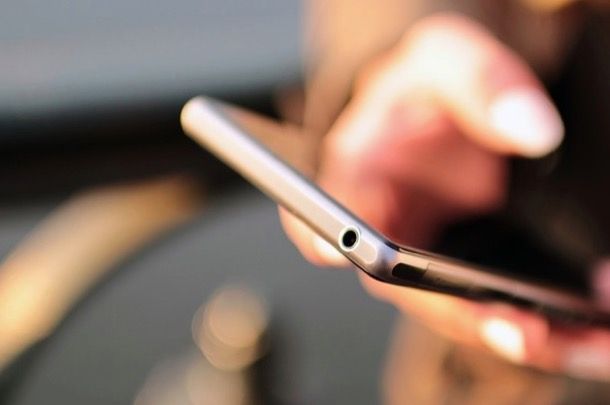
WhatsApp tutela la privacy degli utenti tramite un sistema denominato cifratura end-to-end. Con la cifratura end-to-end, i messaggi degli utenti vengono criptati con un sistema composto da due chiavi: una chiave pubblica che viene condivisa con il proprio interlocutore e serve a cifrare i messaggi in uscita, e una chiave privata che invece risiede sullo smartphone di ciascun utente e consente di decifrare le comunicazioni in entrata. Con questo sistema i messaggi arrivano sui server di WhatsApp in forma cifrata e il loro contenuto può essere letto solo dai legittimi mittenti e destinatari.
Insomma, WhatsApp è da ritenersi un’applicazione ragionevolmente sicura. Purtroppo però si tratta di un’applicazione closed source, non è possibile ispezionarne a fondo il codice sorgente e quindi nessuno può sapere se l’implementazione della cifratura end-to-end è impeccabile. Inoltre c’è da dire che WhatsApp si riserva il diritto di conservare tutti i metadati delle conversazioni: i “nomi” di chi invia i messaggi, gli orari in cui vengono consegnate le comunicazioni ecc. e che mantenendo attiva la funzione di backup sul cloud i messaggi vengono conservati sui server di Google (se si utilizza Android) o Apple (se si utilizza iPhone). È tuttavia possibile attivare la crittografia end-to-end ai backup sul cloud, cosicché per decifrarne il contenuto (e utilizzarli) sia necessario inserire una password scelta dall’utente.
Morale della favola: WhatsApp può essere usato tranquillamente per scambiarsi messaggi con i propri amici, i propri parenti e i colleghi di lavoro, ma è meglio non adoperarlo per comunicazioni che contengono segreti di inestimabile valore (ma questo vale un po’ per tutti i sistemi di messaggistica online!).
Come installare WhatsApp?
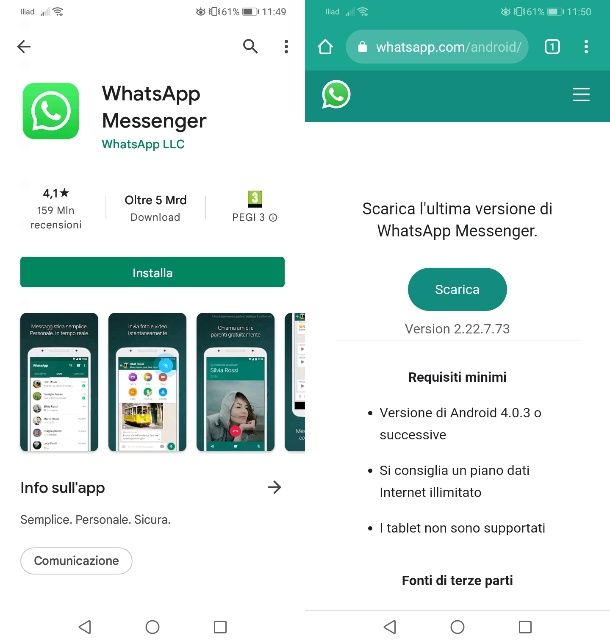
Installare WhatsApp sullo smartphone è davvero un gioco da ragazzi. Tutto quello che devi fare è aprire il Play Store o l’App Store, cercare WhatsApp all’interno di quest’ultimo e pigiare sul pulsante di download. Facciamo qualche esempio pratico.
Se utilizzi un terminale Android, apri il Google Play Store (l’icona del sacchetto della spesa con il simbolo “play” stampato al centro), pigia sull’icona della lente d’ingrandimento collocata in alto a destra e cerca WhatsApp. Successivamente, seleziona l’icona dell’applicazione dai risultati della ricerca (il fumetto verde con la cornetta bianca all’interno) e pigia sui pulsanti Installa e Accetto per avviare l’installazione di WhatsApp sul tuo smartphone.
Se hai un telefono su cui non è presente il Google Play Store, apri il browser e scarica WhatsApp “manualmente” collegandoti al sito WhatsApp.com/android e pigiando sul pulsante Download Now. Se ti viene chiesto con quale app scaricare il file d’installazione di WhatsApp, scegli il browser.
A download completato, apri il pacchetto WhatsApp.apk dal menu delle notifiche o dalla app Download di Android e pigia sul pulsante Installa per completare l’installazione di WhatsApp. Se compare un messaggio di errore, attiva il supporto alle app provenienti da origini sconosciute (cioè da siti diversi rispetto al Google Play Store) seguendo le indicazioni su schermo.
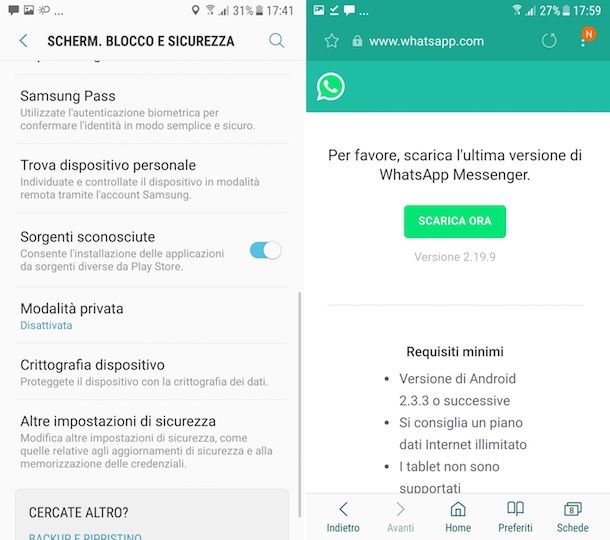
La procedura da seguire su iPhone è altrettanto semplice. Se hai uno smartphone targato Apple, avvia l’App Store (l’icona azzurra con la lettera “A” al centro), seleziona la scheda Cerca che si trova in basso a destra e cerca WhatsApp in quest’ultima.
Nella schermata che si apre, individua l’icona di WhatsApp (il fumetto verde con la cornetta bianca all’interno), pigia sul pulsante Ottieni/Installa collocato accanto a quest’ultima e il download avrà immediatamente inizio. Potrebbe esserti chiesto di autenticarti usando Face ID, Touch ID o password dell’ID Apple.
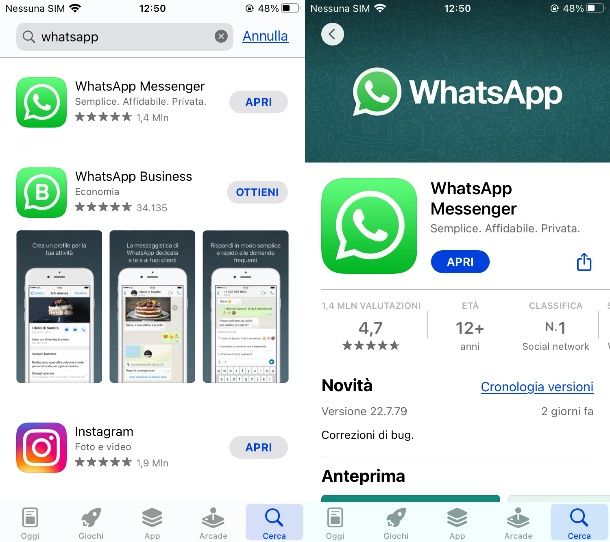
Se hai bisogno di maggiori informazioni su come scaricare WhatsApp, consulta il mio tutorial dedicato.
Come iscriversi a WhatsApp
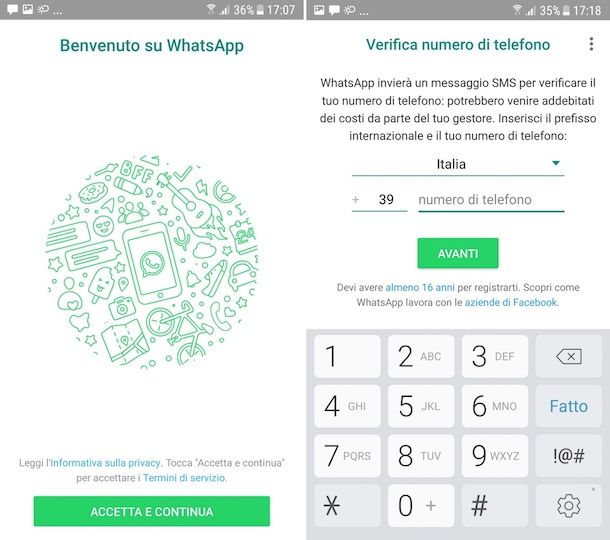
Dopo aver scaricato WhatsApp sul tuo smartphone, avvia l’applicazione e crea il tuo account personale seguendo la procedura guidata che ti viene proposta. Il primo passo che devi compiere è accettare le condizioni d’uso di WhatsApp pigiando sul pulsante Accetta e continua, dopodiché devi digitare il tuo numero di cellulare e devi fare tap su fatto per avviare la verifica del tuo numero.
La verifica del numero consiste nella ricezione di un codice di conferma via SMS che devi digitare nella schermata che si apre. Se non ricevi alcun SMS, attendi che il conto alla rovescia di 5 minuti giunga al termine e pigia sul pulsante Chiamami per ricevere il codice di verifica vocalmente (tramite una telefonata fatta dai servizi automatici di WhatsApp).
Per concludere, vai avanti, imposta il nome e la foto del profilo che vuoi utilizzare su WhatsApp e il gioco è fatto. Puoi già cominciare a scambiare i messaggi con i tuoi amici, i tuoi parenti e i colleghi di lavoro che sono iscritti a WhatsApp.
I contatti vengono prelevati automaticamente dalla rubrica del telefono, quindi se i tuoi amici utilizzano WhatsApp li troverai automaticamente nella lista dei contatti dell’applicazione (se hai un iPhone devi rispondere in maniera affermativa alla richiesta di accesso alla rubrica da parte dell’applicazione).
Sugli smartphone Android, è permesso associare due account WhatsApp all’interno della medesima applicazione. Il procedimento è semplice: basta toccare l’icona (…) situata nell’angolo superiore della schermata principale di WhatsApp, accedere alle Impostazioni, selezionare l’opzione Aggiungi account, inserire il numero di telefono, completare la verifica dell’identità e ripristinare il backup dal cloud. Se questa funzionalità non è ancora visibile, potrebbe essere in distribuzione sul tuo dispositivo (operazione prevista entro la fine del 2023).
Come usare WhatsApp
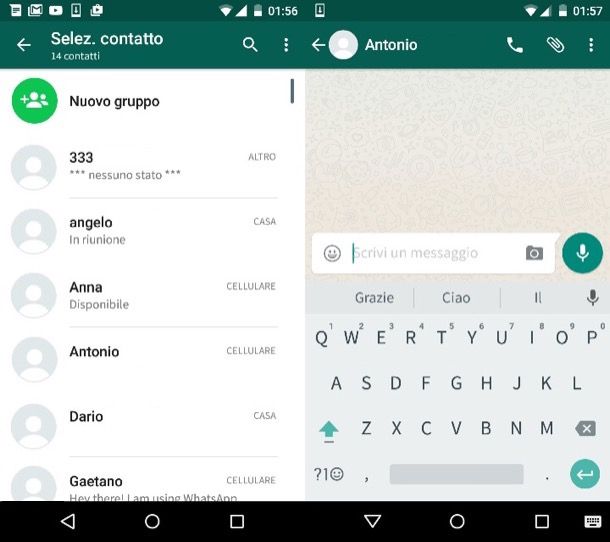
Per avviare una conversazione con un amico su WhatsApp, recati nella scheda Chat dell’applicazione e pigia sull’icona del fumetto o del foglio. Seleziona quindi il nome della persona da contattare (se hai salvato il suo numero in rubrica) oppure scrivi il numero di telefono a cui intendi scrivere nell’apposito campo di ricerca e, quindi, fai tap sulla voce Chatta posta in sua corrispondenza, così da avviare la chat.
Nella schermata di composizione dei messaggi di WhatsApp trovi tutto quello che ti serve per comunicare con i tuoi contatti: in basso al centro c’è il campo di testo in cui digitare i messaggi testuali; in basso a destra ci sono le icone della fotocamera e del microfono che permettono, rispettivamente, di condividere foto/video scattati o registrati sul momento e inviare messaggi vocali.
Facendo un singolo tap sul pulsante del microfono appena citato è inoltre possibile passare alla modalità di condivisione dei videomessaggi. Così facendo, l’icona di questo pulsante si tramuterà infatti in una videocamera e ti permetterà di inviare videomessaggi istantanei della durata massima di 60 secondi. Tieni premuto il tasto della videocamera per iniziare dunque a registrare un videomessaggio, quindi rilascialo per inviare e condividere direttamente il videomessaggio stesso all’interno della chat.
Relativamente ai messaggi testuali, sappi che se, se hai commesso degli errori, puoi correggere un messaggio inviato entro 15 minuti dall’invio. Per farlo, mantieni premuto il dito sul messaggio e seleziona l’opzione Modifica dal menu (…). Dopo aver apportato le modifiche necessarie, premi l’icona √ per confermare la modifica. Il messaggio modificato mostrerà la dicitura Modificato accanto ad esso, in modo che il destinatario sia a conoscenza della correzione effettuata, ma non potrà visualizzare la cronologia delle modifiche.
Inoltre il tasto con l’icona della graffetta su Android o l’icona [+] su iPhone, permette di condividere file PDF, contatti, posizione geografiche e foto/video presenti nella memoria del proprio dispositivo, dando anche la possibilità di attivare, facoltativamente, l’opzione (1), che serve per impostare l’autodistruzione dei file multimediali inviati, dopo la prima visualizzazione da parte del destinatario.
In alto a destra, invece, c’è l’icona della cornetta che permette di effettuare chiamate vocali o videochiamate tramite Internet, anche di gruppo (a costo zero). Tramite il menu delle Impostazioni, puoi anche aggiungere i contatti ai preferiti.
Si possono anche creare dei gruppi con un numero massimo di 50 partecipanti in cui condividere messaggi e contenuti multimediali. Per creare un gruppo, recati nella scheda Chat di WhatsApp, pigia sull’icona del foglio o del fumetto e seleziona la voce Nuovo gruppo/Crea nuovo gruppo dalla schermata che si apre. Per partecipare a gruppi già attivi bisogna aspettare l’invito da parte dell’amministratore (l’unico in grado di far entrare nuovi partecipanti). Se cerchi maggiori dettagli su come creare gruppi o aggiornare i contatti, ti lascio ai miei tutorial dedicati.
Una funzione di WhatsApp molto interessante e, per certi versi, ludica riguarda la possibilità di creare degli avatar (nella sezione Impostazioni > Avatar), da impostare come foto del profilo e/ da usare nelle chat tramite un pacchetto di sticker dedicato. Se vuoi saperne di più, leggi la mia guida sull’argomento.
Come tutelare la privacy su WhatsApp
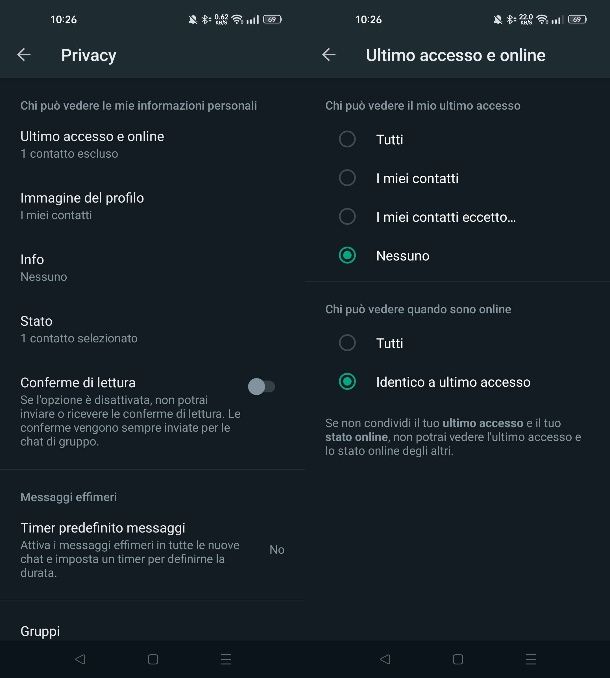
Vuoi sapere come funziona WhatsApp sotto il punto di vista della privacy e della sicurezza? Allora devi recenti nelle Impostazioni della app e selezionare le voci Account > Privacy da quest’ultimo.
Se non sai come accedere alle impostazioni della app, pigia sul pulsante ⋮ che si trova in alto a destra su Android e seleziona la voce Impostazioni dal menu che compare. Su iPhone al posto del pulsante ⋮ c’è la scheda Impostazioni collocata nella parte bassa a destra dello schermo.
Nella schermata con le impostazioni sulla privacy puoi scegliere a chi far vedere la tua foto del profilo (es. Tutti, I miei contatti, I miei contatti eccetto o Nessuno), il tuo status, l’orario del tuo ultimo accesso al servizio e lo stato online. Attivando o disattivando l’opzione relativa alle conferme di lettura puoi attivare o disattivare la visualizzazione delle spunte blu che indicano la lettura di un messaggio da parte dell’utente. Per maggiori dettagli, dai un’occhiata ai miei tutorial su come impostare la foto profilo su WhatsApp, come disattivare l’ultimo accesso, come disattivare le spunte blu e come nascondere lo stato di WhatsApp.
Inoltre, recandoti nella sezione Contatti bloccati/Bloccati del menu e pigiando sull’icona dell’omino collocata in alto a destra (o sul pulsante Aggiungi se usi iPhone) puoi scegliere una persona dai tuo contatti e bloccarla, in maniera tale che questa non ti possa più disturbare o vedere quando sei online. Trovi maggiori dettagli su questa funzionalità nella mia guida su come bloccare su WhatsApp.
Attenzione: le impostazioni relative alle spunte blu e alla visualizzazione dell’ultimo accesso hanno un rapporto di reciprocità, questo significa che se le disattivi nemmeno tu potrai vedere più le spunte blu e l’orario di ultimo accesso dei tuoi amici.
Un altro modo per “tenere buono” WhatsApp e renderlo meno fastidioso è regolare le notifiche nel menu Impostazioni > Notifiche. Puoi scegliere in quali circostanze riprodurre suoni, quali suono riprodurre, e quando visualizzare i messaggi di notifica sullo schermo del telefono. Trovi tutti i dettagli nel mio tutorial su come cambiare suoneria WhatsApp.
Ti segnalo, inoltre, la possibilità di proteggere la propria privacy su WhatsApp andando a impostare l’accesso alle chat (a tutte o solo ad alcune) con autenticazione biometrica. Per maggiori informazioni a questo riguardo, leggi le mie guide su come mettere Face ID su WhatsApp e come bloccare chat su WhatsApp.
Infine ti segnalo la mia guida su come personalizzare WhatsApp all’interno della quale ti ho spiegato come cambiare immagine di profilo, sfondo e altre preferenze all’interno di WhatsApp, leggila e non te ne pentirai.
Come effettuare backup WhatsApp
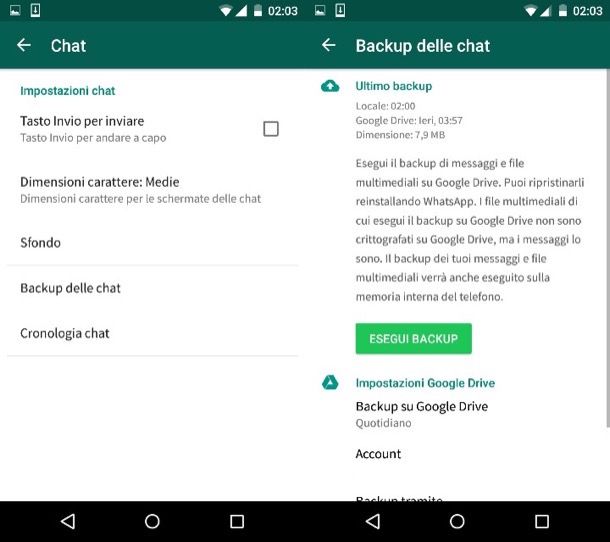
Un altro aspetto fondamentale della sicurezza su WhatsApp è il salvataggio delle proprie conversazioni. Forse non tutti lo sanno ma è possibile effettuare un backup dei messaggi recandosi in Impostazioni > Chat e selezionando la voce Backup delle chat.
A questo punto è possibile scegliere se avviare immediatamente il salvataggio dei dati (pulsante Esegui backup) o se impostare un backup automatico con cadenza quotidiana, settimanale o mensile (usando l’apposito menu che si trova in basso). Volendo si può anche crittografare il backup, recandosi nel menu Chat > Backup delle chat dell’app e attivando l’opzione Backup crittografato end-to-end. Facendolo, però, sarà fondamentale ricordare la password impostata a protezione del backup, in quanto se non la si ricorda il suo contenuto andrà perduto per sempre. Maggiori info qui.
Le conversazioni vengono caricate automaticamente sul cloud, per la precisione vengono salvate su Google Drive se si utilizza un terminale Android e su iCloud se si utilizza un iPhone.
Per ripristinarle, occorre installare (o reinstallare) WhatsApp su un telefono associato allo stesso numero di telefono e allo stesso account Google/Apple di quello su cui è stato generato il backup. Per maggiori informazioni su questa funzione consulta il mio tutorial su come recuperare backup WhatsApp.
Ti segnalo, inoltre, la possibilità di trasferire le chat di WhatsApp da Android ad iOS tramite l’app Passa ad iOS. Per eseguire la medesima procedura da iOS ad Android, invece, bisogna sfruttare soluzioni di terze parti ad hoc. Maggiori info qui.
Come usare WhatsApp su PC
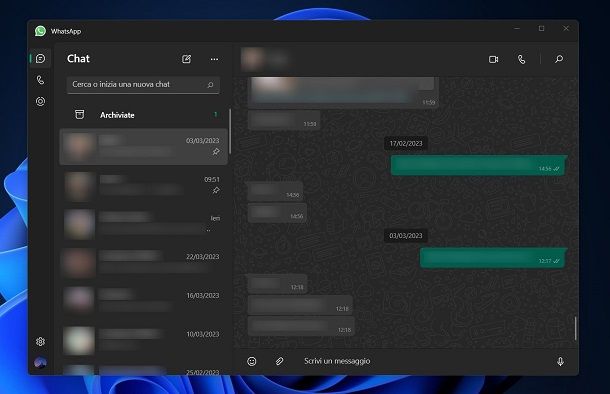
Come accennato in apertura del post, WhatsApp si può usare anche dal computer e ci sono addirittura due modi per farlo: il primo consiste nel collegarsi al sito Internet WhatsApp Web e utilizzare il servizio tramite browser; il secondo invece prevede l’installazione del client gratuito per Windows 10/11 o per macOS (puoi anche installare il nuovo client in versione beta a questo link.
Una volta effettuato l’accesso a WhatsApp Web o eseguita l’installazione di WhatsApp su Windows/macOS, per effettuare l’accesso al tuo account recati nel menu Impostazioni > Dispositivi collegati di WhatsApp sullo smartphone e inquadra il QR code che viene visualizzato sullo schermo del PC. Per maggiori informazioni sull’intera procedura leggi il mio tutorial su come funziona WhatsApp Web.
Per quanto riguarda, nel dettaglio, l’uso di WhatsApp su PC bisogna innanzitutto premettere che le sue funzionalità sono praticamente le medesime di cui è possibile fruire su smartphone.
Tramite il client di WhatsApp oppure anche utilizzando la sua applicazione per Windows e macOS, infatti, è possibile inviare messaggi testuali (il campo di testo situato in basso) vocali (l ‘icona del microfono), oltre a condividere elementi multimediali (l’icona della graffetta) ai propri contatti in una conversazione già esistente (visibile nella parte a sinistra dello schermo) o in una nuova conversazione (l’icona della matita in alto).
Facendo clic sulla tua icona in basso a sinistra, puoi visualizzare e modificare il proprio profilo e accedere alle impostazioni. Su Mac puoi effettuare la stessa operazione raggiungendo il percorso WhatsApp > Impostazioni nella barra dei menu in alto. Per maggiori dettagli, ti lascio il mio tutorial su come funziona WhatsApp desktop.
Come usare WhatsApp su tablet

Sebbene non si tratti di un’applicazione disegnata per i tablet, WhatsApp si può usare anche su iPad e sui tablet Android. Il segreto — se così lo vogliamo chiamare — sta nell’utilizzo di applicazioni che abilitano il funzionamento di WhatsApp Web in ambito mobile, come ad esempio quelle che ti ho consigliato nei miei tutorial su come installare WhatsApp su tablet e come installare WhatsApp su iPad.
In alternativa, se utilizzi un tablet Android dotato di supporto alle chiamate, puoi installare WhatsApp usando il numero della SIM installata nel device (come se si trattasse di uno smartphone) e utilizzare l’applicazione in maniera nativa, andando a sfruttare la funzione multi-dispositivo per replicare su quest’ultimo l’account WhatsApp presente sul tuo telefono principale (questa funzione consente di fare ciò su un massimo di 4 dispositivi contemporaneamente). Maggiori info qui.
Come funziona WhatsApp Business
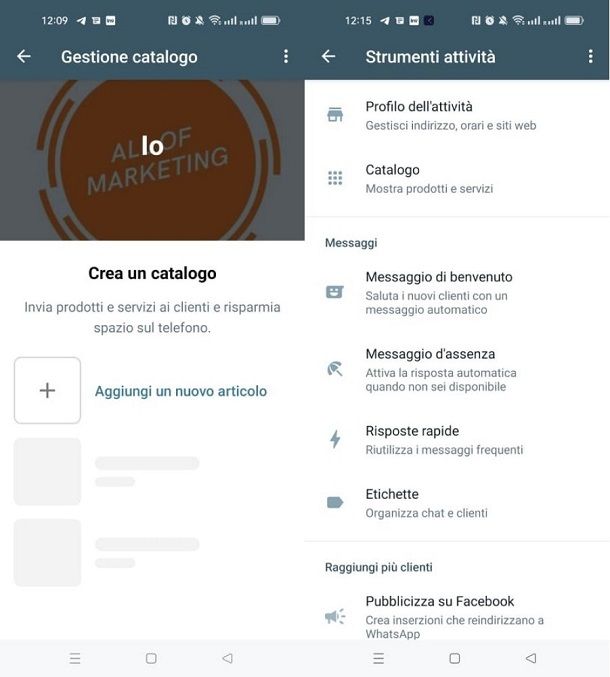
WhatsApp Business è una versione fatta per le aziende del medesimo sistema di messaggistica, il quale offre degli strumenti in più da poter utilizzare da parte di tutti coloro che hanno un’attività. Nel dettaglio, per cominciare a usufruirne, puoi scaricarlo tramite il Play Store o l’App store tramite i link indicati.
Una volta ottenuto sul tuo dispositivo, fai tap sul pulsante Accetta e continua e poi decidi se utilizzare eventualmente il numero che hai associato con la versione base di WhatsApp, oppure se usare un altro numero. Attenzione però, non è possibile utilizzare WhatsApp Business in associazione alla versione normale con lo stesso numero, quindi potrai scegliere solo un’app per un dato numero di telefono.
Una volta eseguita l’associazione, concedi all’app gli accessi che ti richiede, inserisci il nome della tua attività, l’immagine del profilo e la categoria (tra abbigliamento, servizi automotive, arte e intrattenimento, bellezza, istruzione ecc.) e fai tap sul pulsante Avanti.
Attendi l’inizializzazione e poi decidi se vuoi creare un catalogo con i tuoi prodotti che verranno mostrati a chi ti contatta, un modo semplice per promuoversi. In caso tu non ne abbia uno o no sia interessato puoi saltare il passaggio e andare direttamente alla chat.
Da qui hai la possibilità di ritornare a modificare il tuo profilo in qualsiasi momento, aggiungendo orari, indirizzo, una descrizione, la email e il link al tuo sito Web nel caso ne abbia uno. Per farlo ti basta fare tap sui tre pallini verticali nella schermata principale, poi scegliere la voce Impostazioni e fare tap sulla tua icona.
Sempre tramite 3 pallini e Impostazioni, puoi accedere alla voce Strumenti attività la quale ti permette di andare a gestire il catalogo, creare un messaggio di benvenuto/assenza, assegnare risposte rapide, etichette farti pubblicità tramite i profili social.
Questa è la vera e sostanziale differenza rispetto a WhatsApp classico, ovvero una serie di opportunità per gestire e promuovere il tuo business in modo semplice e veloce. Se vuoi sapere di più su WhatsApp Business o come passare a WhatsApp Business, ti lascio ai miei tutorial dedicati.

Autore
Salvatore Aranzulla
Salvatore Aranzulla è il blogger e divulgatore informatico più letto in Italia. Noto per aver scoperto delle vulnerabilità nei siti di Google e Microsoft. Collabora con riviste di informatica e cura la rubrica tecnologica del quotidiano Il Messaggero. È il fondatore di Aranzulla.it, uno dei trenta siti più visitati d'Italia, nel quale risponde con semplicità a migliaia di dubbi di tipo informatico. Ha pubblicato per Mondadori e Mondadori Informatica.